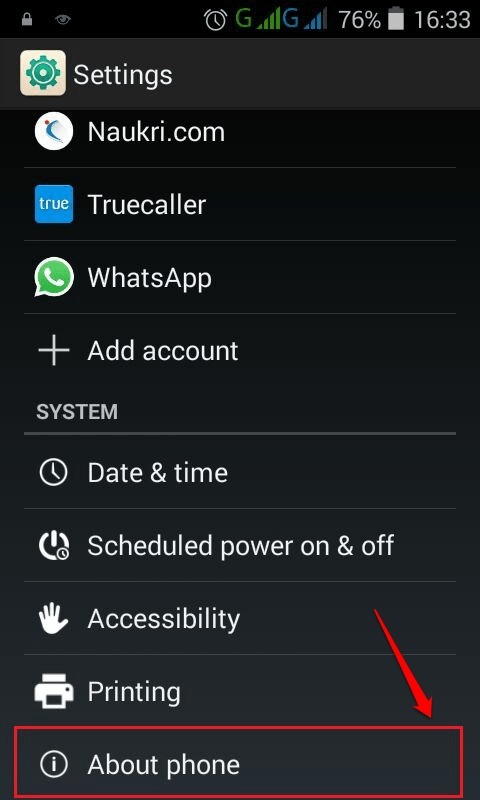Hvad er en historie, og hvordan man tilføjer, får vist, gemmer og sletter historier i Snapchat: - Snapchat er en meget populær chatapplikation, der bruges til at sende hurtige videoer og fotos til en person eller til en gruppe enkeltpersoner. Så hvorfor bruge Snapchat når du har en million andre apps som Instagram, Vine etc? Jeg vil sige, at det mest slående træk ved Snapchat er dens historier. Historier lad brugerne fortælle verden, hvordan hver af deres 24 timers dage gik. Det er altid sjovt at se, hvordan vores venner tilbringer deres dag, er det ikke? Og det bedste er, at Historier selvdestruktion efter 24 timers periode. Snapchat er også meget populær på grund af dets andre funktioner. Hvis nogen ser din historie, vil du kunne se, hvem der har set den, og hvis nogen tager et skærmbillede af din historie, vil du blive underrettet om det. Læs videre for at lære alt om, hvordan du opretter, får vist, gemmer og sletter historier i Snapchat.
TRIN 1
- Start Snapchat applikation ved at klikke på dens ikon.
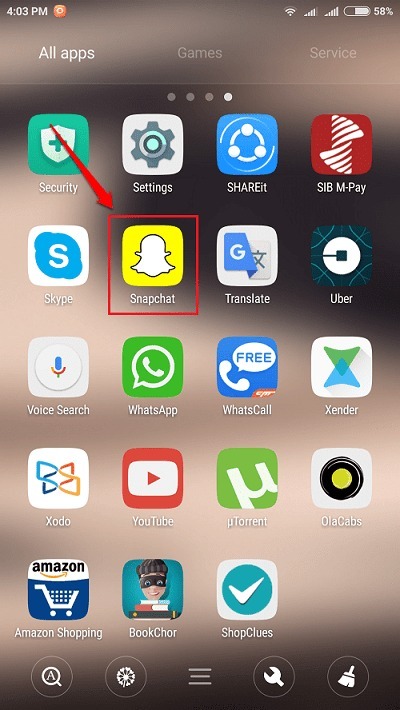
TRIN 2
- Klik på et snap, og klik derefter på Sende knap, der vises nederst til højre på skærmen. Du kan endda tilføje videoer til dine historier. For at optage en video skal du trykke langvarigt på optageknappen og starte optagelsen. Et enkelt tryk på optageknappen klikker et snap i stedet for.
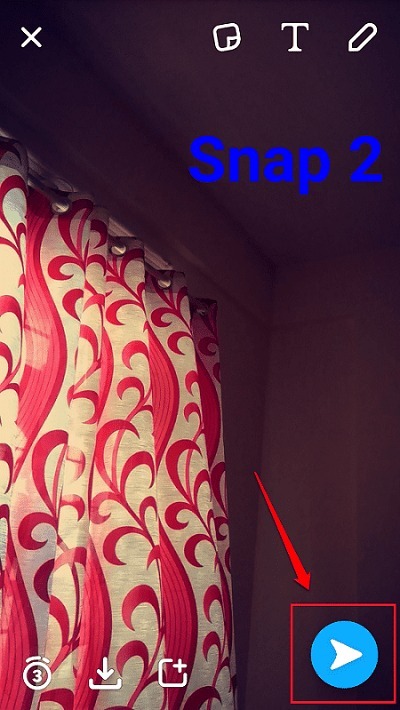
TRIN 3
- For at tilføje dette snap til din historie skal du markere afkrydsningsfeltet, der svarer til Min historie og derefter på Sende som vist i det følgende skærmbillede. Det er det. Du har oprettet en historie.
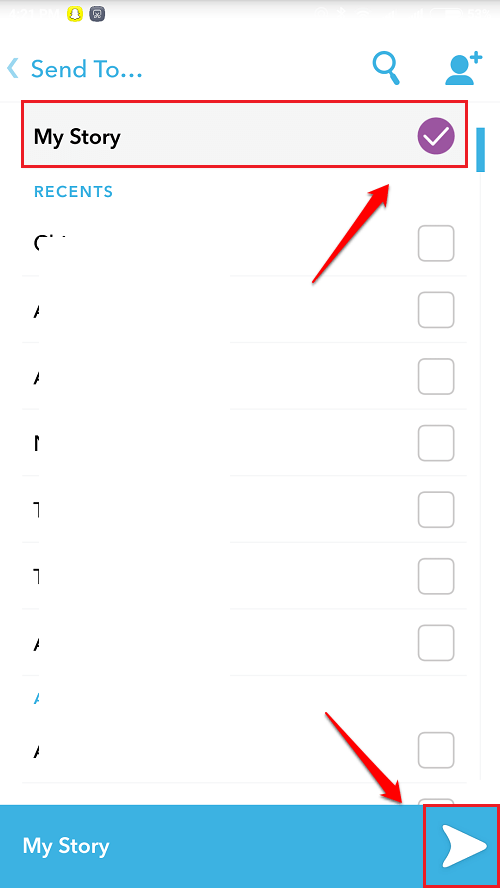
TRIN 1
- Gå til startskærmen for at se en historie Snapchat. Der vil være en 3 cirklet ikon ikon i nederste højre hjørne af skærmen. Klik på den.
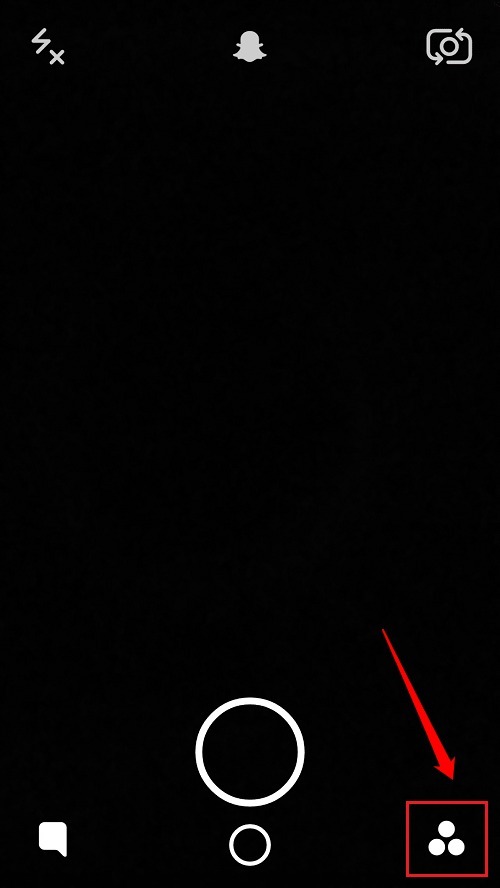
TRIN 2
- Under Historier sektion, vil du kunne se Historier som vist på skærmbilledet nedenfor. Hvis du vil se de enkelte snaps og videoer, der udgør din historie, kan du klikke på 3 prikker ikon tilknyttet historien.
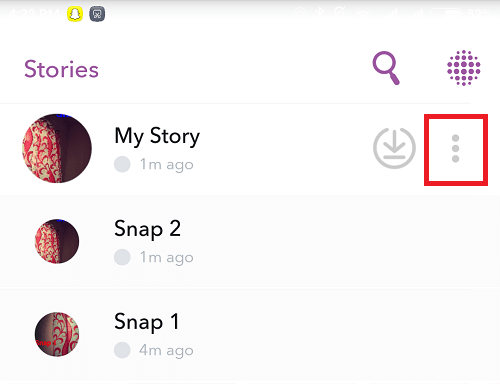
TRIN 1
- Klik på for at gemme en historie som en video til minderne eller til kamerarullen Hent ikon tilknyttet historien.
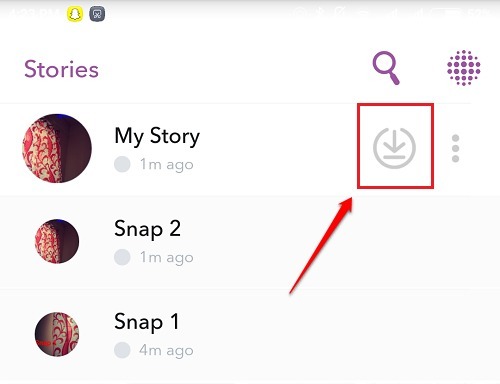
TRIN 2
- Når man bliver bedt om det Gem bekræftelse, klik på Ja knap. Du kan se den gemte historie fra galleriet eller fra kamerarullen i henhold til dine indstillinger.
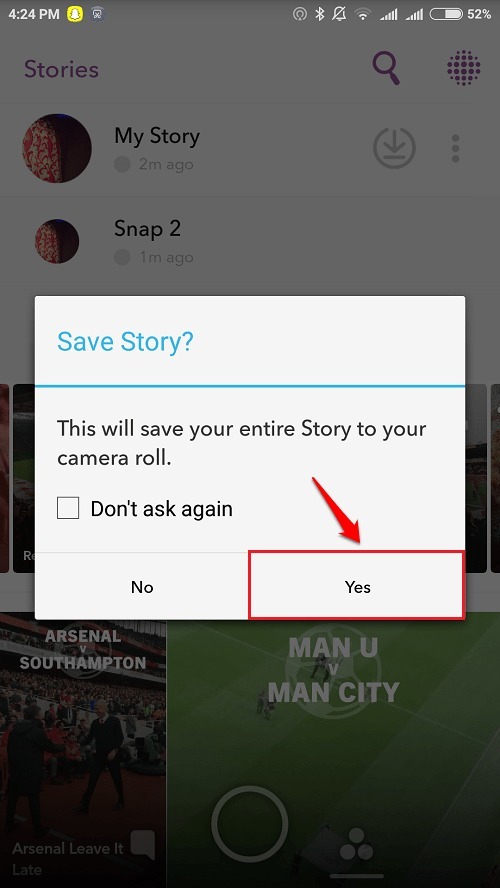
TRIN 1
- For at slette et snap eller en video fra en historie skal du først udvide historien ved at klikke på 3 prikker ikon tilknyttet historien. Klik på det snap, du vil slette.
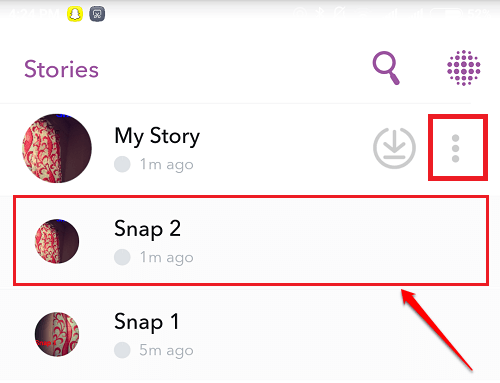
TRIN 2
- Klik som næste på Beholder ikon for at slette det bestemte snap eller video fra din historie som vist som i følgende skærmbillede. Det er det.
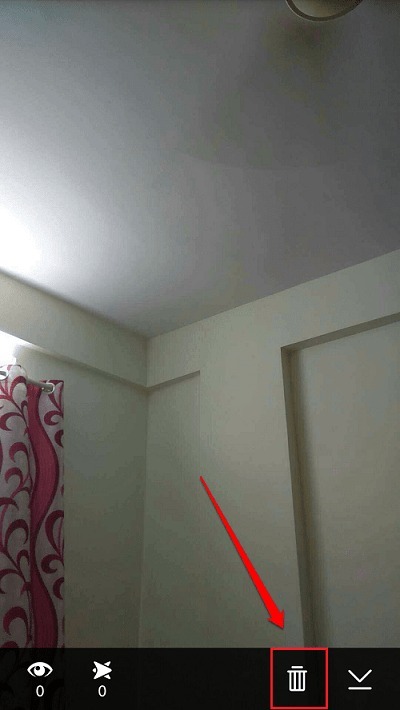
Nyd at bruge Snapchat fra i dag selv. Håber du havde det sjovt ved at læse artiklen. Hvis du er i tvivl om et af trinnene, er du velkommen til at efterlade kommentarer, vi hjælper gerne. Hold øje med mere nyttige tricks, tip og hacks. I mellemtiden kan du tjekke vores artikel om emnet Sådan gemmes Snapchat-snap på kamerarulle i stedet for minder.